Формирование файловой структуры проекта
Чтобы добавить в исходный (пустой) проект новую папку, необходимо:
- Щелкнуть на значке корневой папки проекта правой кнопкой мыши и выбрать в открывшемся контекстном меню команду Add Folder… (Добавить папку).
Замечание
В оценочной версии HomeSite 5, в отличие от предыдущих версий пакета, перед выполнением первого шага требуется создать средствами Windows в корневой папке проекта реальную вложенную папку (в противном случае команда Add Folder… будет недоступна). - В открывшемся диалоговом окне (рис. 2.9) на вкладке General (Общие свойства) установить параметры создаваемой папки.
- имя папки; оно вводится в поле Folder Name (Имя папки);
- тип папки (Virtual или Physical); выбор производится с помощью пары соответствующих переключателей; если выбран тип Virtual, то остальные элементы вкладки (кроме поля Folder Name) становятся недоступны;
- для физической папки указать физический каталог, который будет ей сопоставлен; его адрес можно либо ввести вручную в поле Directory Patch (Адрес каталога), либо внести с помощью расположенной справа кнопки;
- способ заполнения папки файлами; возможны два варианта:
- занесение файлов вручную; папка, для которых используется такой способ, называется manual-inclusive folder (папка, заполняемая вручную); по умолчанию применяется этот вариант, поскольку он доступен для папок обоих типов (и виртуальных, и физических);
- автоматическое занесение файлов, имеющихся в связанном с папкой физическом каталоге; такой вариант может применяться только для физических папок; для его реализации необходимо установить флажок Auto Include Files Using Filter (Автоматически добавлять файлы, используя фильтры); если флажок установлен, то в раскрывающемся списке можно выбрать фильтр, используемый для отбора включаемых файлов:
- All Files (Все файлы);
- Web-документы (с указанием конкретных типов текстовых файлов);
- Web-изображения (с указанием конкретных типов графических файлов).
- На второй вкладке панели свойств папки – Deployment (Развертывание) указать параметры выгрузки папки на Web-сервер (рис. 2.10):
- Relative to the Parent Folder Deployment Location (Сохранить расположение относительно родительской папки); размещение папки останется таким же, как в локальном варианте проекта;
- Dynamic Deployment Location (Динамический адрес развертывания); расположение папки на сервере указывается в текстовом поле Deployment Path (Адрес загрузки); при выполнении операции выгрузки к этому адресу автоматически добавляется префикс, отражающий адрес сервера, на который выполняется выгрузка; данный вариант рекомендуется использовать при выгрузке сайта на несколько серверов;
- Absolute Deployment Path (Абсолютный адрес развертывания); адрес развертывания указывается как абсолютный маршрут, содержащий в том числе и адрес сервера; данный вариант рекомендуется использовать при выгрузке сайта на единственный сервер;
- Do Not Upload (Не загружать); при выгрузке проекта на сервер данная папка будет пропущена).
- Щелкнуть на кнопке ОК.
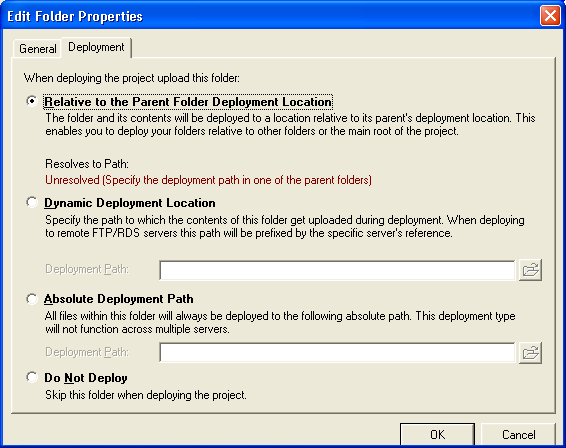
Рис. 2.10. Вкладка Deployment панели свойств папки проекта
Выполнив необходимые установки на панели свойств создаваемой папки, вы увидите изменения в структуре проекта. Новая папка будет представлена в дереве проекта значком, вид которого зависит от параметров папки (рис. 2.11).
Вложенная папка произвольного уровня вложенности может быть создана аналогичным способом. Для этого необходимо щелкнуть правой кнопкой мыши на значке родительской папки, в контекстном меню выбрать команду Add Folder… и затем установить параметры новой папки.

Рис. 2.11. Варианты значков для представления папок проекта
Замечание
Еще раз отметим, что не разрешается создавать виртуальные папки внутри физических. Тем не менее, если вы попытаетесь нарушить это правило и создать виртуальную папку внутри физической, HomeSite на это никак не отреагирует.
Замечание
Для корректной работы с физическими папками должны существовать связанные с ними каталоги на диске компьютера. При этом иерархия создаваемых физических папок должна соответствовать иерархии реально существующих на диске каталогов (в предыдущих версиях HomeSite такое ограничение отсутствовало).
